Cum să conectați AirPod-urile la Roku TV
Roku Erou Airpods Smart Home / / September 12, 2022

Ultima actualizare pe
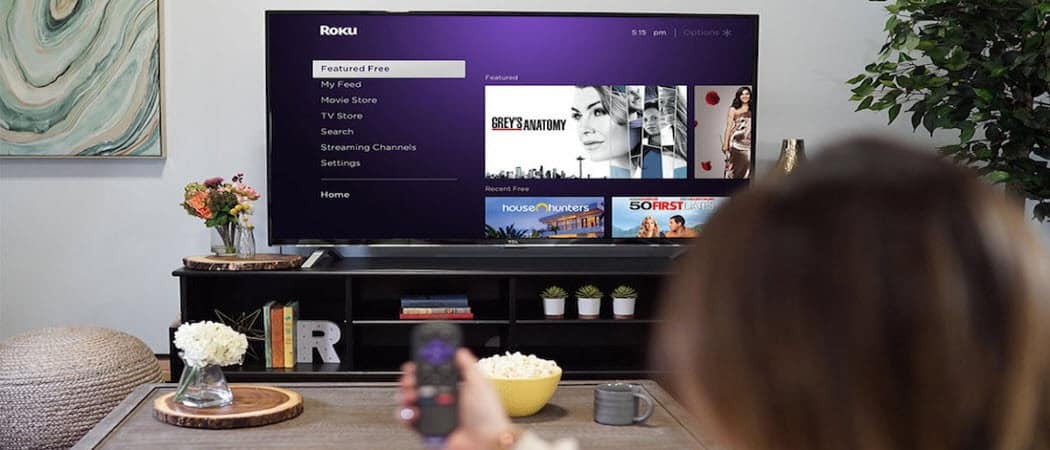
Vrei să poți să te uiți la televizorul tău Roku fără a deranja pe alții? Dețineți niște AirPod-uri? Iată cum să conectați AirPod-urile la Roku TV.
A Roku TV este un televizor inteligent care vine cu Roku coapt direct. Puteți utiliza toate funcțiile unui dispozitiv Roku fără a fi nevoie de niciun hardware suplimentar. Roku TV vă permite să utilizați aplicații precum Netflix sau Disney+ pentru a transmite în flux toate emisiunile preferate și, de asemenea, puteți transmite în flux TV în direct prin intermediul acestuia.
Dacă doriți să vă uitați la televizorul Roku (sau la caseta dvs. de streaming Roku) fără a deranja pe alții, s-ar putea să vă întrebați dacă este posibil să vă folosiți AirPod-urile cu televizorul Roku. Dacă da, citiți mai departe pentru a afla cum să conectați AirPod-urile la Roku TV.
Este posibil să conectați AirPod-urile direct la un televizor Roku sau la un dispozitiv de streaming Roku?
Răspunsul scurt este nu. Nu este posibil să conectați niciun tip de căști Bluetooth direct la un televizor Roku, iar asta include AirPods. Totuși, nu totul este pierdut - este încă posibil să ascultați televizorul dvs. Roku prin AirPod-urile.
Asta pentru că aplicația Roku include o funcție numită Ascultare privată. Acest lucru vă permite să conectați căști la telefon și să transmiteți în flux audio de la televizorul dvs. Roku fără fir prin telefon. Dacă vă conectați AirPod-urile la iPhone folosind aplicația Roku, este ca și cum AirPod-urile sunt conectate direct la televizorul Roku.
Acest lucru ar trebui să funcționeze atât pentru televizoarele Roku, cât și pentru casetele de streaming Roku.
Cum să vă conectați AirPod-urile la iPhone
Primul lucru pe care trebuie să-l faceți este să vă conectați AirPod-urile la iPhone, dacă nu sunt deja. Dacă nu împerechezi mai întâi AirPod-urile cu iPhone, atunci acestea nu vor apărea în aplicația Roku.
Pentru a vă conecta AirPod-urile la iPhone:
- Puneți AirPod-urile în carcasa de încărcare și deschideți capacul.
- Aduceți-vă AirPod-urile aproape de iPhone.
- Veți vedea o animație AirPods care va apărea pe ecranul iPhone-ului. Atingeți Conectați.
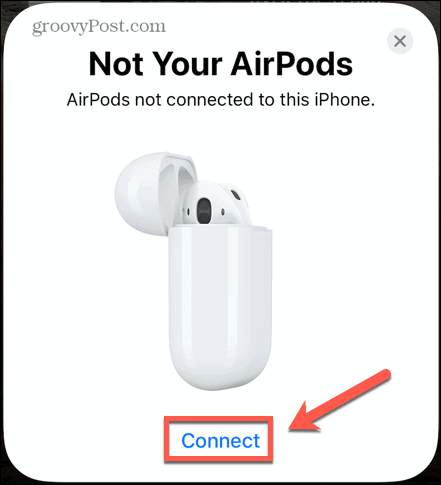
- Urmați instrucțiunile de pe ecran pentru modelul dvs. de AirPods.
- Când procesul este finalizat, veți vedea AirPod-urile și carcasa pe ecranul iPhone.
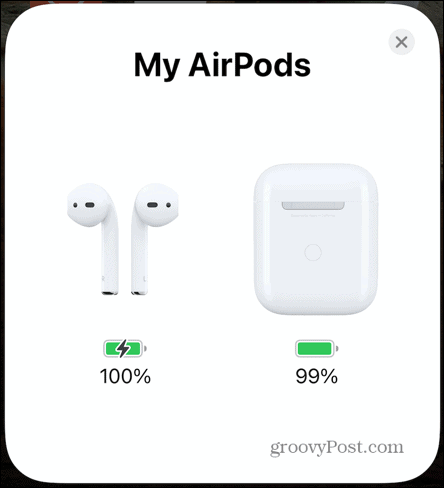
- AirPod-urile dvs. sunt acum conectate la iPhone. Se vor conecta automat cu orice alte dispozitive Apple care sunt conectate la același cont iCloud.
Cum să conectați AirPod-urile la Roku TV
Acum că v-ați conectat AirPod-urile la iPhone, le puteți folosi pentru a asculta televizorul dvs. Roku pornind Ascultare privată.
Va trebui să instalați Aplicația Roku pe iPhone dacă nu îl aveți deja.
Pentru a activa Ascultarea privată în aplicația Roku:
- Deschide Roku aplicația.
- Apasă pe la distanta pictograma.
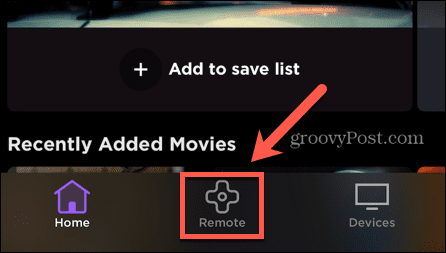
- În mesajul pop-up, atingeți Dispozitive.
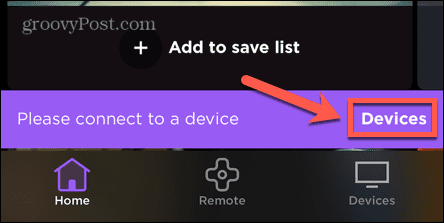
- Atingeți O.K pentru a permite iPhone-ului să se conecteze la dispozitivele locale.
- Când vedeți dispozitivul dvs. Roku în listă, atingeți-l.
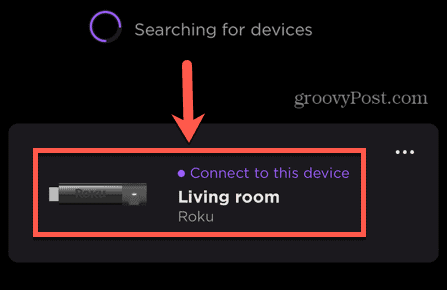
- Odată ce conexiunea este finalizată, atingeți la distanta pictograma.
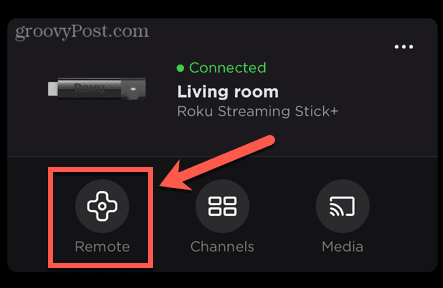
- Apasă pe Căști pictograma chiar sub butonul principal violet.
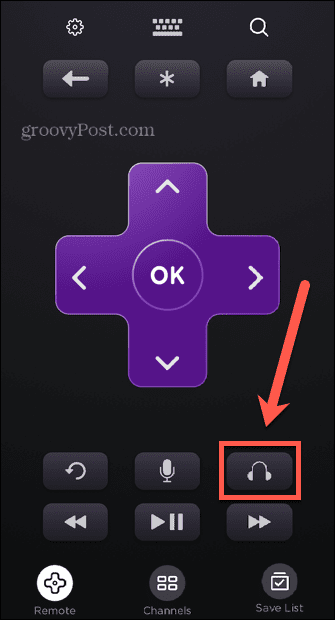
- Ascultarea privată este acum activă. Atingeți O.K pentru a respinge mesajul.
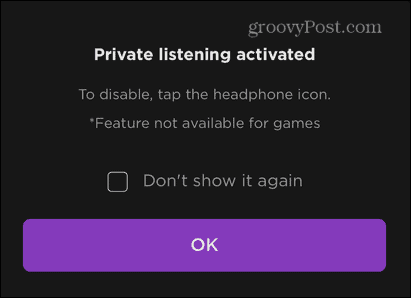
- Redați ceva media prin televizorul dvs. Roku și ar trebui să auziți sunetul prin AirPod-urile. Nu va veni niciun sunet de la televizorul dvs. Roku în timp ce sunteți în modul de ascultare privată.
- Pentru a dezactiva Ascultarea privată, atingeți butonul Căști pictograma din nou.
De ce nu îmi pot conecta Roku la aplicația Roku?
Ascultarea privată va funcționa numai dacă vă puteți conecta aplicația Roku la televizorul dvs. Roku. Dacă vă străduiți să faceți acest lucru, iată câteva motive posibile.
Televizorul dvs. Roku și telefonul dvs. sunt pe rețele Wi-Fi diferite
Pentru ca Ascultarea privată să funcționeze, atât televizorul dvs. Roku, cât și aplicația dvs. Roku trebuie să fie în aceeași rețea Wi-Fi.
Pentru a vedea la ce rețea Wi-Fi este conectat Roku:
- apasă pe Acasă butonul de meniu de pe telecomanda Roku.
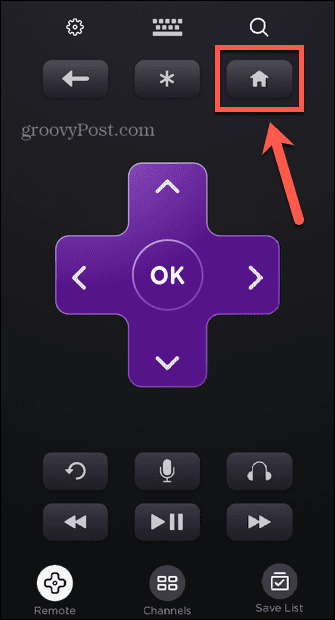
- Selectați Setări.
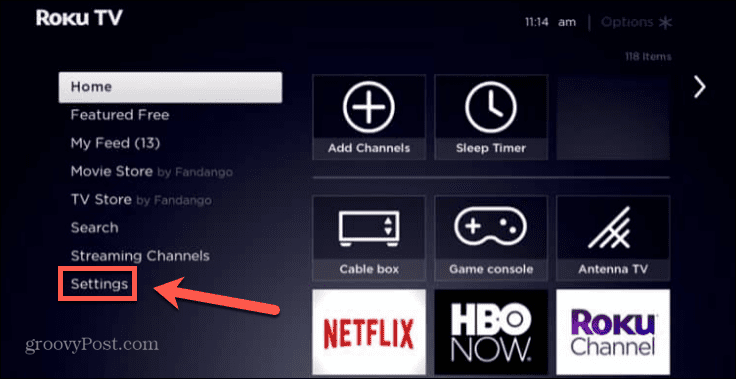
- Selectați Reţea și apoi Despre.
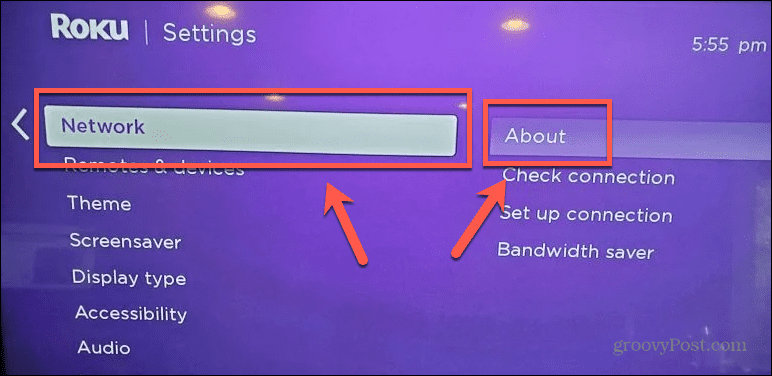
- Veți vedea acum numele rețelei la care sunteți conectat pe ecran.
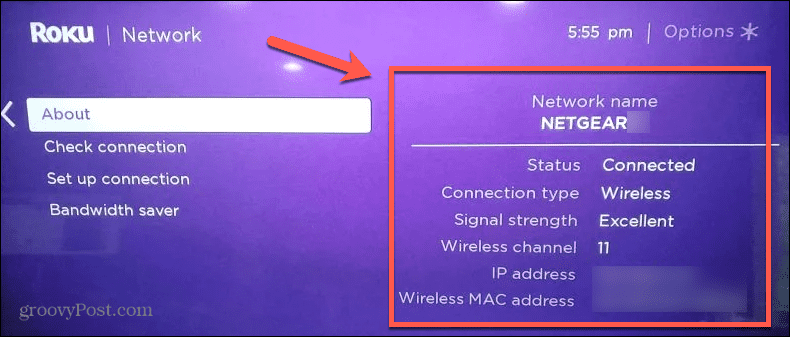
- Asigurați-vă că telefonul dvs. este în aceeași rețea Wi-Fi și încercați să vă conectați din nou aplicația Roku.
Telefonul dvs. este conectat printr-un VPN
Dacă utilizați un VPN pe iPhone, acest lucru poate opri conectarea aplicației Roku la televizorul dvs. Roku.
Pentru a dezactiva VPN-ul pe iPhone:
- Deschide Setări aplicația.
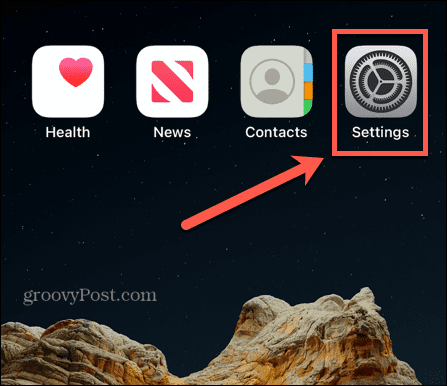
- Comutare VPN la Oprit.
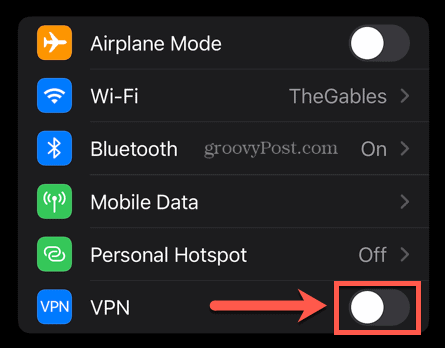
Poate fi necesar să modificați setările VPN-ului pe care îl utilizați pentru a vă asigura că nu se reconecta automat. Puteți face acest lucru folosind orice aplicație VPN pe care ați instalat-o pe iPhone.
Televizorul dvs. Roku nu este complet actualizat
TV-ul dvs. Roku sau caseta de streaming sunt proiectate pentru a se actualiza automat, dar dacă nu l-ați folosit de ceva timp, este posibil să nu fi avut șansa să se actualizeze încă.
Acest lucru ar putea cauza probleme cu conectarea la aplicația Roku.
Pentru a vă actualiza manual televizorul Roku:
- apasă pe Acasă butonul de pe telecomandă.
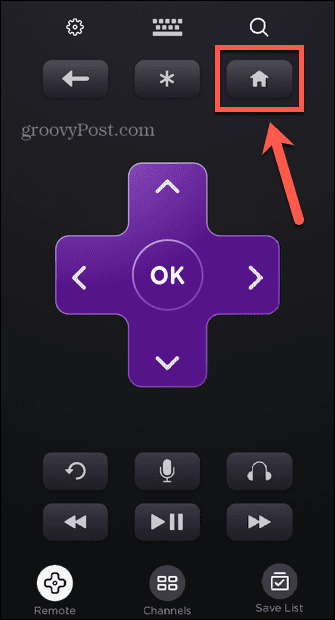
- Selectați Setări > Sistem > Actualizare software.
- Selectați Verifica acum pentru a căuta orice actualizări. Dacă sunt găsite, acestea se vor instala automat.
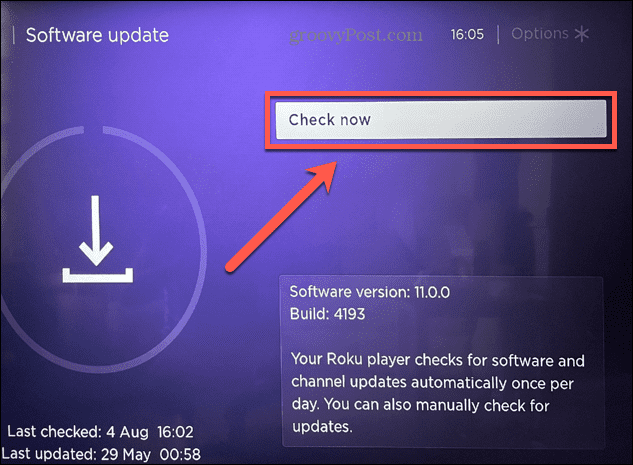
Aplicația Roku nu are permisiunea de a accesa dispozitivele locale
Când configurați Ascultarea privată în aplicația dvs. Roku, așa cum s-a explicat mai sus, trebuie să acordați iPhone-ului permisiunea de a vă conecta la dispozitivele locale din rețea.
Dacă ratați acest pas, aplicația Roku nu se va putea conecta la televizorul dvs. Roku.
Pentru a permite aplicației Roku să acceseze dispozitivele locale din rețeaua dvs.:
- Deschide Setări aplicația.
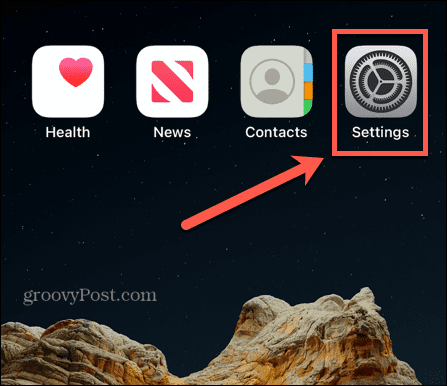
- Derulați în jos până la lista de aplicații și atingeți Roku.
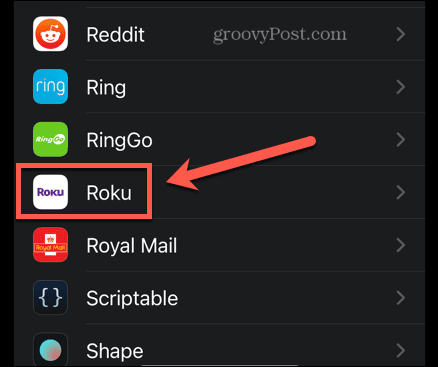
- Asigura Retea locala este Pe.
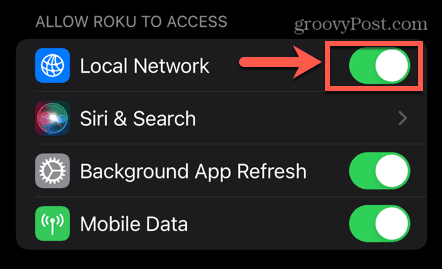
Izolarea AP este activată pe routerul dvs
Izolare AP este o caracteristică găsită în unele routere care vă permite să creați o rețea virtuală pentru fiecare dispozitiv wireless conectat la rețeaua dvs. Acest lucru împiedică dispozitivele individuale să comunice între ele, asigurându-se că, dacă unul dintre dispozitivele dvs. este spart, acesta nu le poate afecta pe celelalte.
Dacă această setare este activă, înseamnă că iPhone-ul și televizorul dvs. Roku nu pot comunica între ele, chiar și atunci când sunt în aceeași rețea. Va trebui să dezactivați această funcție pentru ca Ascultarea privată să funcționeze.
Dezactivarea acestei funcții va fi diferită de la un router la altul, așa că va trebui să urmați instrucțiunile pentru modelul dvs. specific.
Televizorul dvs. Roku nu permite accesul la rețea
De asemenea, este posibil să dezactivați accesul la rețea din televizorul dvs. Roku. Acest lucru vă păstrează televizorul Roku protejat de atacurile de la orice alte dispozitive locale, dar oprește conectarea aplicației dvs. Roku la televizorul dvs. Roku.
Pentru a permite televizorului dvs. Roku să accepte conexiuni de rețea:
- apasă pe Acasă butonul de pe telecomanda Roku.
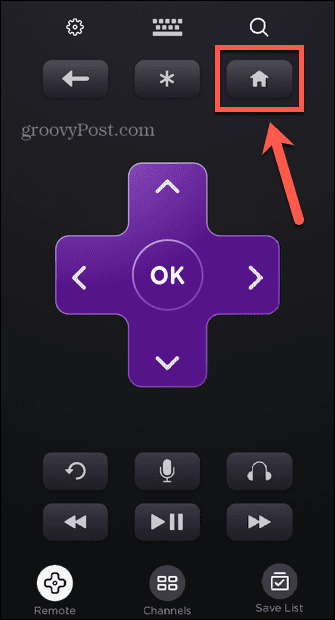
- Selectați Setări > Setări avansate de sistem > Control prin aplicații mobile > Acces la rețea.
- A stabilit Acces la retea la Mod implicit sau Permisiv.
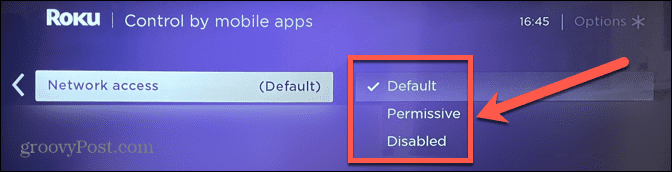
Există mai multe în Roku decât știi
Învățarea cum să conectați AirPod-urile la Roku TV vă permite să vă bucurați de orice vizionați fără a deranja oamenii din jurul vostru. Conectând AirPod-urile la iPhone, le puteți folosi ca căști fără fir pentru televizorul dvs. Roku.
Dispozitivele Roku pot face mult mai mult decât vă puteți da seama la început. Poti Urmăriți TV în direct gratuit pe Roku, de exemplu, sau adăugați sau ștergeți cât mai multe canale Roku cum vrei tu.
Poti schimba aspectul și senzația Roku-ului tău, și chiar accesați meniurile Roku secrete ascunse care oferă acces la mai multe informații și setări.
Cum să găsiți cheia de produs Windows 11
Dacă trebuie să transferați cheia de produs Windows 11 sau doar aveți nevoie de ea pentru a face o instalare curată a sistemului de operare,...
Cum să ștergeți memoria cache, cookie-urile și istoricul de navigare Google Chrome
Chrome face o treabă excelentă în stocarea istoricului de navigare, a memoriei cache și a cookie-urilor pentru a optimiza performanța browserului online. E cum să...
Potrivirea prețurilor în magazin: Cum să obțineți prețuri online în timp ce faceți cumpărături în magazin
Cumpărând în magazin nu înseamnă că trebuie să plătești prețuri mai mari. Datorită garanțiilor de potrivire a prețurilor, puteți obține reduceri online în timp ce faceți cumpărături în...
